В этом руководстве мы рассмотрим команду Linux which .
Linux, which команда используется для определения местоположения данного исполняемого файла, который выполняется при вводе имени исполняемого файла (команды) в строке терминала. Команда ищет исполняемый файл, указанный в качестве аргумента, в каталогах, перечисленных в переменной среды PATH.
Что такое PATH
В Linux PATH — это переменная окружения, которая сообщает оболочке и другим программам, в каких каталогах искать исполняемые файлы. Он состоит из списка разделенных двоеточиями абсолютных путей к каталогам, содержащим исполняемые файлы.
Чтобы просмотреть содержимое переменной PATH, используйте команду echo с $PATH в качестве аргумента:
echo $PATH
Результат будет выглядеть примерно так:
/usr/local/sbin:/usr/local/bin:/usr/sbin:/usr/bin:/sbin:/bin
Как использовать команду which
Синтаксис команды which следующий:
which [OPTIONS] FILE_NAME.
Например, чтобы найти полный путь к команде ping , вы должны ввести следующее:
Linux для Начинающих — Навигация по файлам и директориям
which ping
Результат будет примерно таким:
/bin/ping
Вы также можете указать несколько аргументов для команды which :
which netcat uptime
Вывод будет включать полные пути к исполняемым файлам netcat и uptime :
/bin/netcat /usr/bin/uptime
Поиск производится слева направо, а если более одного совпадения найдены в каталогах , перечисленных в PATH переменной пути, which будет печатать только первый. Чтобы распечатать все совпадения, используйте параметр -a :
which -a touch
В выводе будут показаны два полных пути к touch команде :
/usr/bin/touch /bin/touch
Обычно один из исполняемых файлов является лишь symlink на другой, но в некоторых случаях у вас могут быть две версии одной и той же команды, установленные в разных местах, или совершенно разные команды с одним и тем же именем.
Выводы
Команда which используется для поиска команды путем поиска исполняемого файла команды в каталогах, указанных переменной окружения PATH .
Если у вас есть вопросы или отзывы, оставьте комментарий ниже.
Источник: routerus.com
Linux как узнать путь к программе
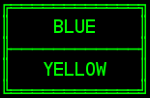
Как найти? CentosOS 6.5 Спасибо, я написал так whereis exp exp: /usr/share/man/man3p/exp.3p.gz /usr/share/man/man3/exp.3.gz Путь должен быть связан с oracle. Ну ты понял, куда Оракл установлен, там и ищи Я пробывал искать где установлен oracle, но не нашел, писал теже команды что и для exp

# updatedb
# locate -r ‘bin/exp$’ Увидел, что ничего не выводит. Может это альяс баша? А у тебя точно есть эта утилита?
нашел с помощью sudo find Учи матчасть, кури маны. Оракл поставил, элементарных вещей не знает. Вон из профессии. 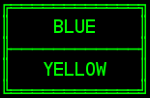 Ты действительно думаешь, что для специалиста по рихтовке необходимы знания системного администратора?
Ты действительно думаешь, что для специалиста по рихтовке необходимы знания системного администратора?
Структура файлов и каталогов в Linux
 Умение пользоваться базовыми консольными утилитами — это не знания сисадмина, это знания ПРОДВИНУТОГО пользователя системы. И я говорю продвинутого только, чтобы успокоить тех кукаретиков, кто считает что консоль обычному пользователю не нужна.
Умение пользоваться базовыми консольными утилитами — это не знания сисадмина, это знания ПРОДВИНУТОГО пользователя системы. И я говорю продвинутого только, чтобы успокоить тех кукаретиков, кто считает что консоль обычному пользователю не нужна.
Вот умение тонко настраивать файрвол или поднять DNS/DHCP/LDAP/Whatever-сервер — это уже можно отнести к знания уровня системного администратора. 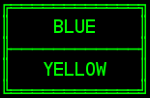
 Если ты про Oracle DBA, то если он самолично подымает этот самый Oracle на некой ОС(Linux,Windows, whatever), то он обязан знать её инструментарий(консоль, Powershell, WMI, whatever). Он не обязан знать его досконально, как системный администратор, это не его задача. Так же как и сисадмин вполне себе должен знать и уметь составить SQL-запрос, но вовсе(хотя и может) не обязан разбираться с тонкостях построения баз данных.
Если ты про Oracle DBA, то если он самолично подымает этот самый Oracle на некой ОС(Linux,Windows, whatever), то он обязан знать её инструментарий(консоль, Powershell, WMI, whatever). Он не обязан знать его досконально, как системный администратор, это не его задача. Так же как и сисадмин вполне себе должен знать и уметь составить SQL-запрос, но вовсе(хотя и может) не обязан разбираться с тонкостях построения баз данных. 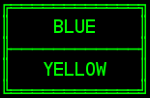

Я про человека, которые металл ровняет!
Ты вот орёшь «вон из профессии». А ты вообще в курсе кто он? Во-первых, лично я не ору «вон из профессии» — ты меня перепутал с анонимусом. Во-вторых, взялся за чужую работу и спрашиваешь бесплатной помощи у специалистов — будь добр соответствовать. Не надо быть гуру, надо уметь читать соответсвующие руководства — это в любой профессии сложнее «копать от забора и до обеда» пригодится. Источник
Путь к файлу в Linux
Все файлы в Linux имеют определенный адрес в файловой системе, с помощью которого мы можем получить к ним доступ с помощью файлового менеджера или консольных утилит. Это довольно простая тема, но у многих новичков с этим возникают трудности. В сегодняшней небольшой заметке мы рассмотрим что такое путь к файлу Linux, каким он может быть, как правильно его писать и многое другое. Если раньше у вас возникали с этим трудности, то после прочтения статьи все станет полностью понятно.
Пути файлов в Linux
Файловая система Linux очень сильно отличается от Windows. Мы не будем рассматривать ее структуру, это было сделано ранее. Мы сосредоточимся на работе с файлами.
- Полный, абсолютный путь linux от корня файловой системы — этот путь вы уже видели в примере выше, он начинается от корня «/» и описывает весь путь к файлу;
- Относительный путь linux — это путь к файлу относительно текущей папки, такие пути часто вызывают путаницу.
- Путь относительно домашний папки текущего пользователя. — путь в файловой системе, только не от корня, а от папки текущего пользователя.
Рассмотрим теперь подробнее как выглядят эти пути в linux, а также разберем несколько примеров, чтобы было окончательно понятно. Для демонстрации будем пользоваться утилитой ls, которая предназначена для просмотра содержимого каталогов.
Например, у нас есть такой каталог в домашней папке с четырьмя файлами в нем:
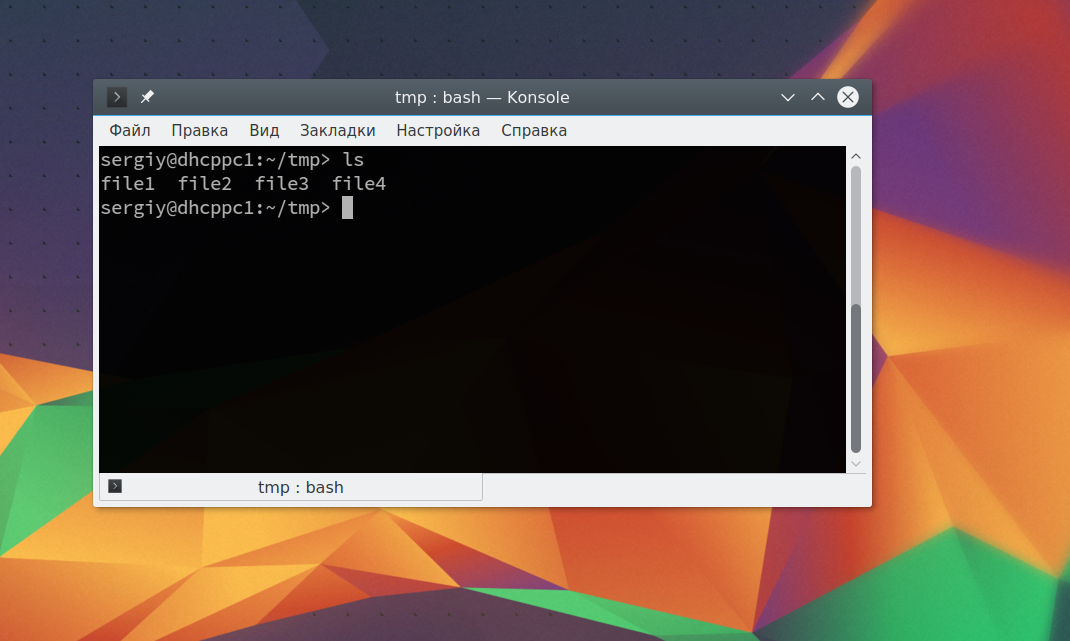
Вот так будет выглядеть полный путь linux к одному из файлов:
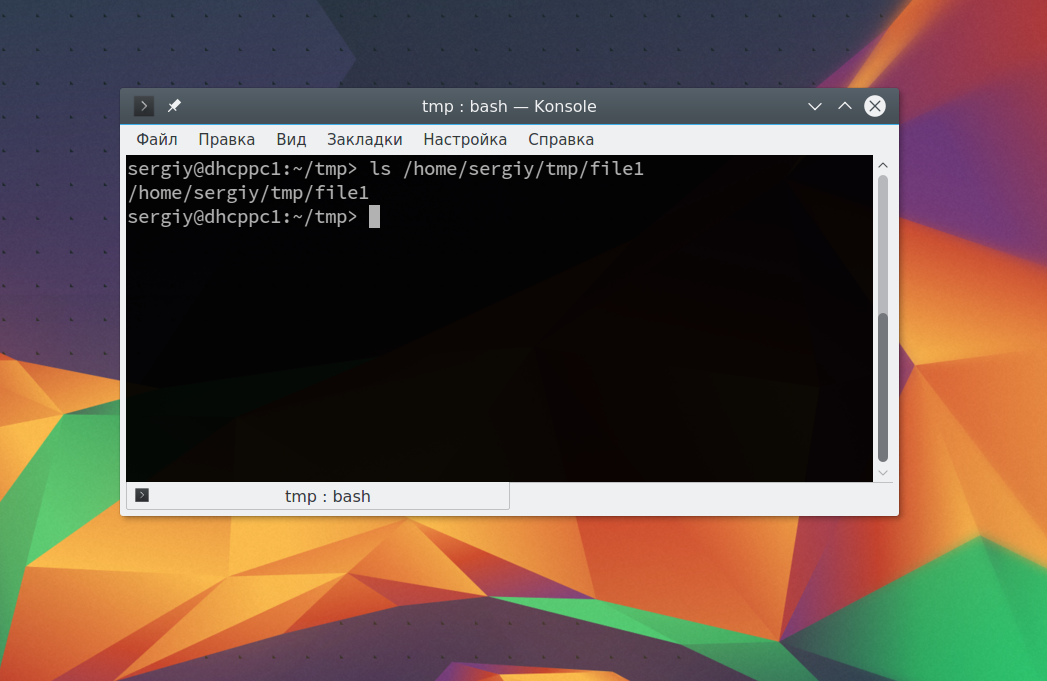
Это уже относительный путь linux, который начинается от домашней папки, она обозначается
/. Дальше вы уже можете указывать подпапки, в нашем случае tmp:
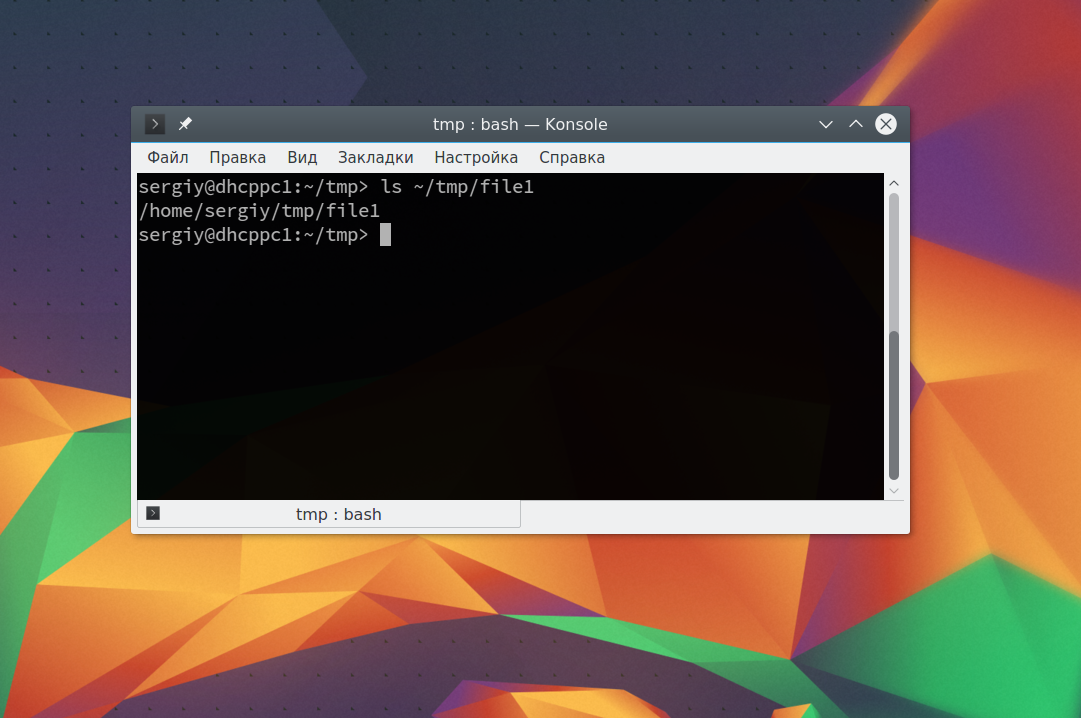
Ну или путь файла в linux, относительно текущей папки:
В каждой папке есть две скрытые ссылки, мы сможем их увидеть с помощью ls, выполнив ее с параметром -a:
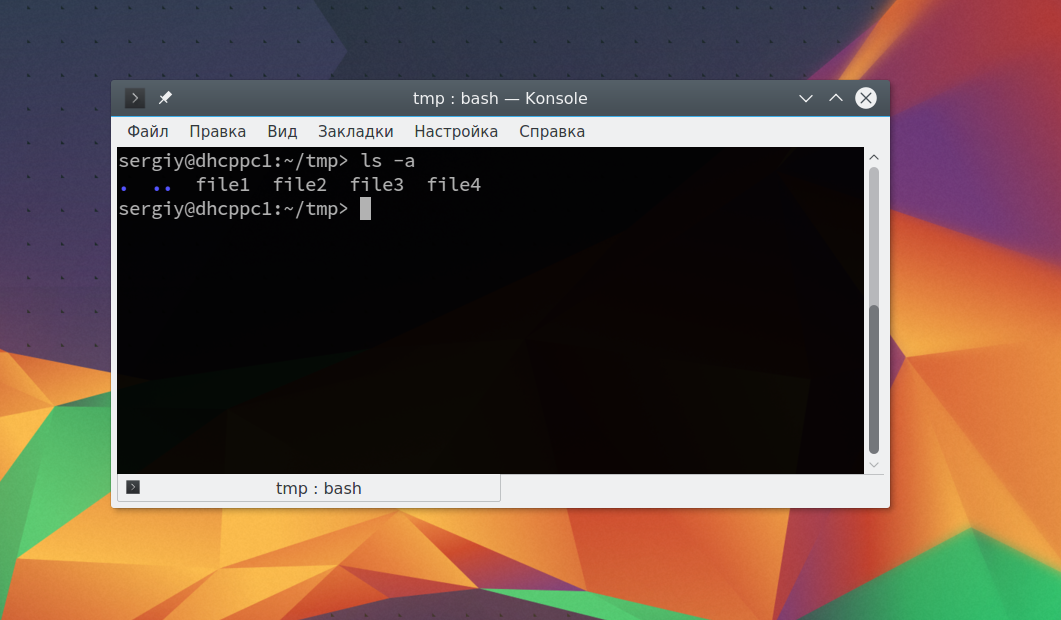
Первая ссылка указывает на текущую папку (.), вторая (..) указывает на папку уровнем выше. Это открывает еще более широкие возможности для навигации по каталогам. Например, чтобы сослаться на файл в текущей папке можно использовать конструкцию:
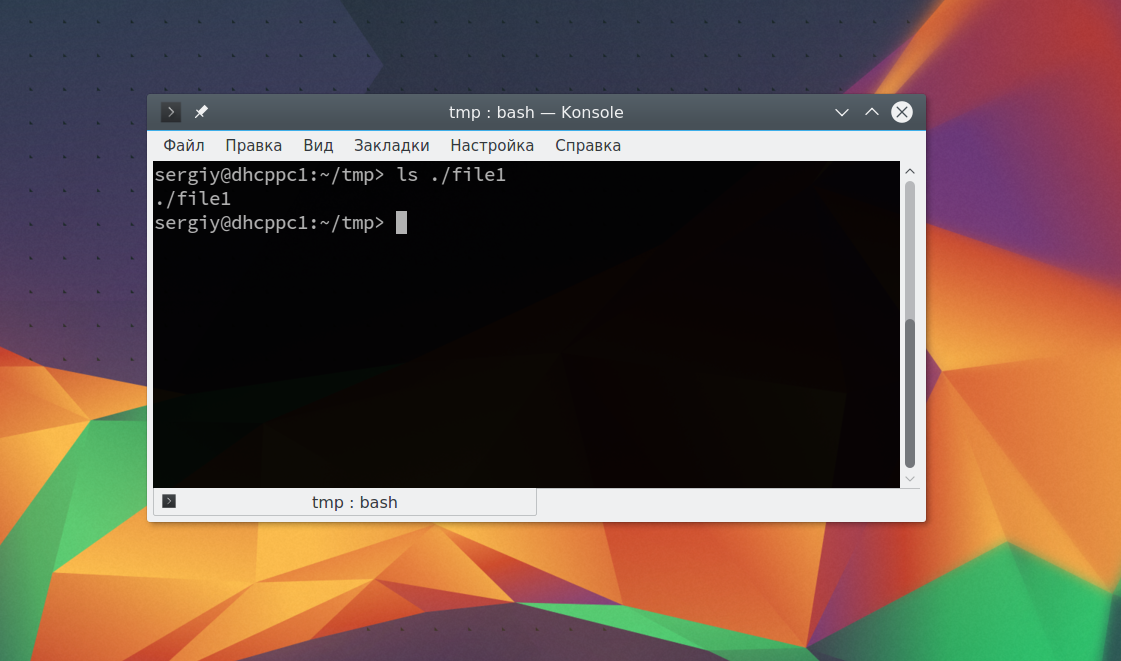
Это бесполезно при просмотре содержимого файла. Но очень важно при выполнении программы. Поскольку программа будет сначала искаться в среде PATH, а уже потом в этой папке. А потому, если нужно запустить программу, которая находится в текущей папке и она называется точно также как и та что в каталоге /bin, то без явной ссылки что файл нужно искать в текущей папке ничего не получится.
Вторая ссылка вам позволяет получить доступ к файлам в папке выше текущей. Например:
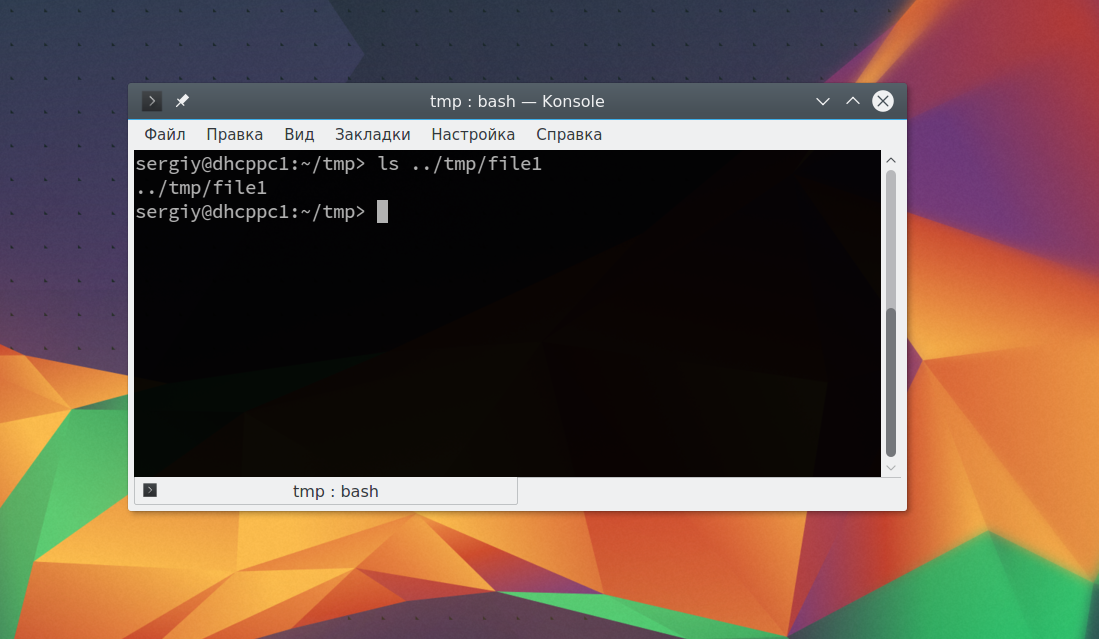
Такие конструкции могут довольно часто встречаться при компиляции программ. Все эти символы и пути файлов linux вы можете применять не только в терминале, но и в любом файловом менеджере, что может быть очень удобно.
Но терминал Linux предоставляет еще более широкие возможности. Вы можете использовать простые символы замены прямо в адресах файлов или каталогов. Например, можно вывести все файлы, начинающиеся на f:
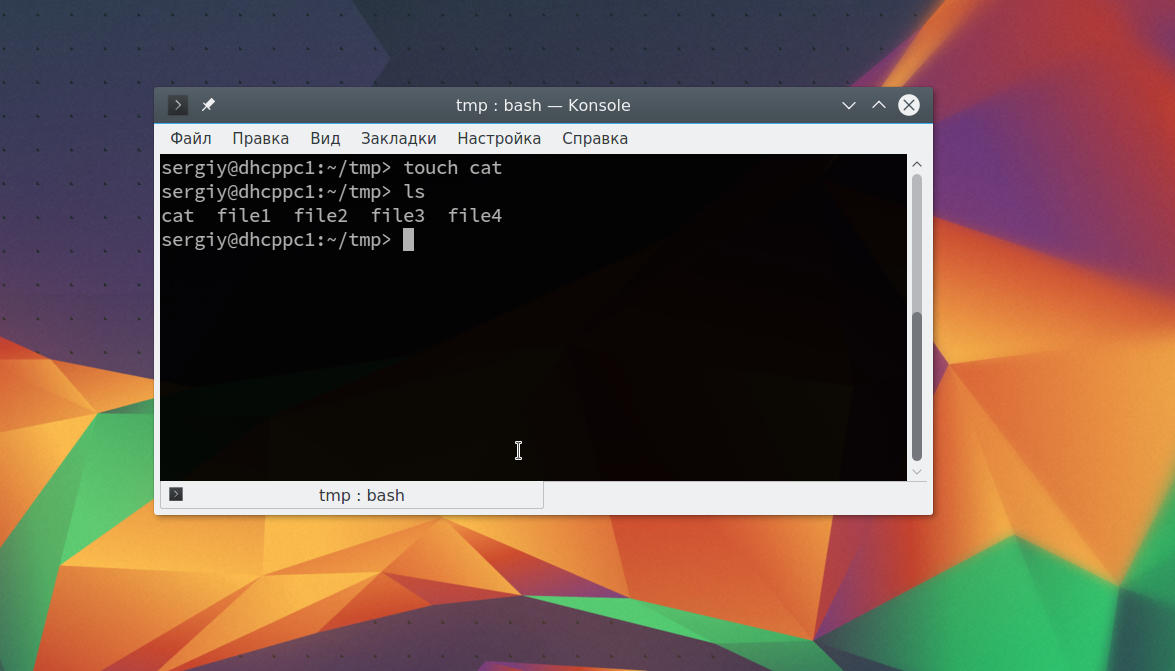
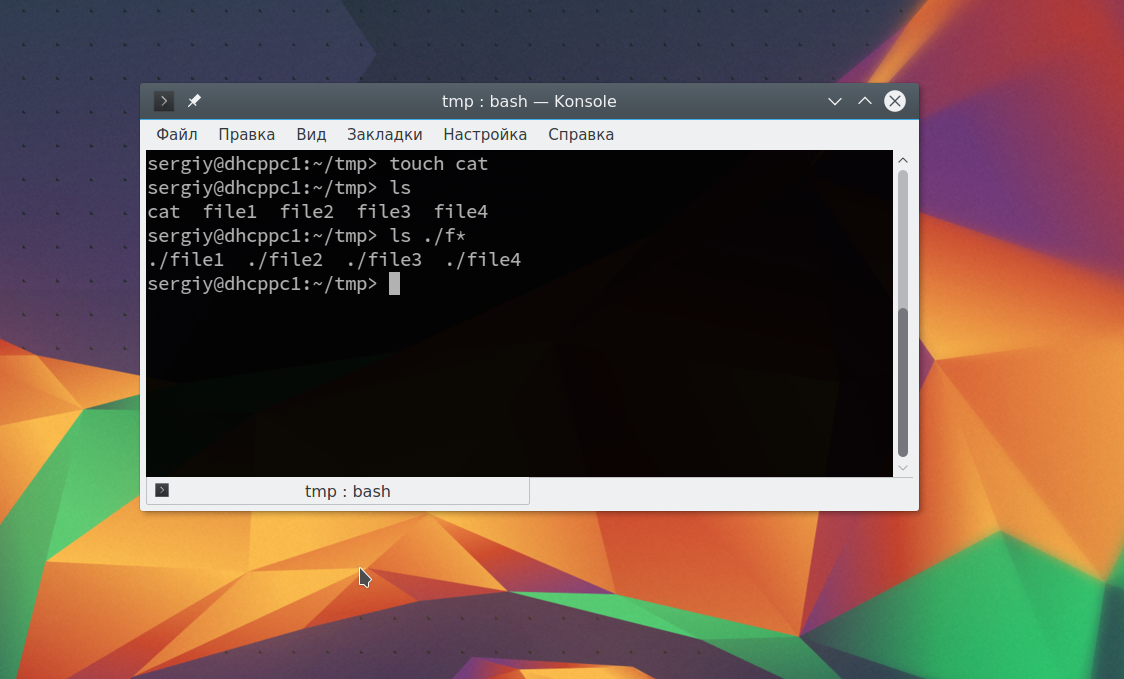
Или даже можно искать не только в папке tmp, а в любой подпапке домашней папки:
И все это будет работать, возможно, это не всегда нужно и практично. Но в определенных ситуациях может очень сильно помочь. Эти функции реализуются на уровне оболочки Bash, поэтому вы можете применять их в любой команде. Оболочка смотрит сколько файлов было найдено и для каждого из них вызывает команду.
Выводы
Вот и все. Теперь вы знаете все что необходимо, чтобы не только правильно написать путь к файлу linux, но и выполнять более сложные действия, например, поиск файлов или навигация по каталогам с помощью команды cd. Если у вас остались вопросы, спрашивайте в комментариях!
Как в Bash узнать абсолютный путь до файла
Что такое абсолютный и относительный пути
Абсолютный путь содержит полный перечень папок, в которых находится файл, начиная от корня файловой системы.
Пример абсолютного пути: /home/mial/bin/myfile.txt
Преимущество абсолютного пути в том, что используя его можно обратиться к файлу из любой папки системы.
Относительный путь указывает на расположение файла относительно текущей папки. Примеры относительных путей:
Преимущество относительного пути в том, что обычно он обозначается более короткой записью как например myfile.txt — означает одноимённый файл в текущей папке. Очевидно, что при смене рабочей директории относительный путь до файла станет другим.
В этой заметке будут рассмотрены несколько примеров того, как определить абсолютный путь до файла в текущей рабочей директории.
realpath
Первый вариант — использовать команду realpath:
Привет вывода абсолютного пути:
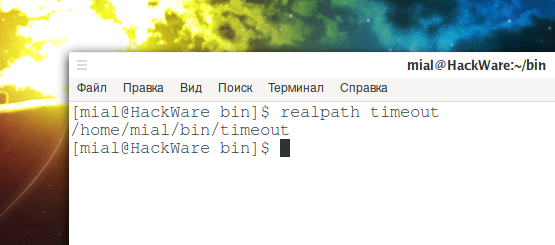
Эта программа является частью coreutils.
По умолчанию эта программа преобразует символические ссылки (опция -P) и показывает расположение файла даже если он не существует (опция -m) — то есть эти опции указывать необязательно.
Фактически, по умолчанию работа программы сводится к тому, что к указанному аргументу она добавляет текущую рабочую папку, то есть можно узнать абсолютный путь даже до файла, который не существует:
Если вас это не устраивает, то используйте опцию -e — тогда если указанный файл не существует, то вместо вывода абсолютного пути будет показано сообщение об ошибке.
readlink
Аналогичную функцию выполняет и команда readlink.
Если вы хотите показать абсолютный путь только для существующих файлов, то используйте опцию -e:
Если вас не волнует, существует ли файл, то используйте опцию -f (не требует существование последнего компонента) или опцию -m (не требует существование какого-либо компонента пути):
realpath и readlink не найдены
UNIX системы — это не только многочисленные дистрибутивы Linux. В некоторых из них команды realpath и readlink могут отсутствовать. Если они отсутствуют и вы не хотите или не можете устанавливать дополнительные бинарные файлы, то выход всё равно есть.
Создайте файл, например, realpath.sh и скопируйте в него:
Этот же вариант в виде функции:
Вот эта же функция в продвинутом варианте — дополнительно обрабатывает ситуацию, когда директория не существует, а также если во вводе присутствуют ‘..’ или ‘.’
Ещё один вариант в виде функции оболочки, который:
- не требует утилит (только cd и pwd)
- работает для директорий и файлов
- обрабатывает .. и .
- обрабатывает пробелы в директориях и именах файлов
- требует, чтобы файл или директория существовали
- ничего не возвращает, если ничего не существует
- может принимать абсолютные пути в качестве ввода (хотя ничего с ними не делает)
И ещё одна функция, записанная в одну строку и работающая в bash и zsh (другие не проверялись):
Источник: onecomp.ru
Ищем путь до линукс команд, как профессионалы
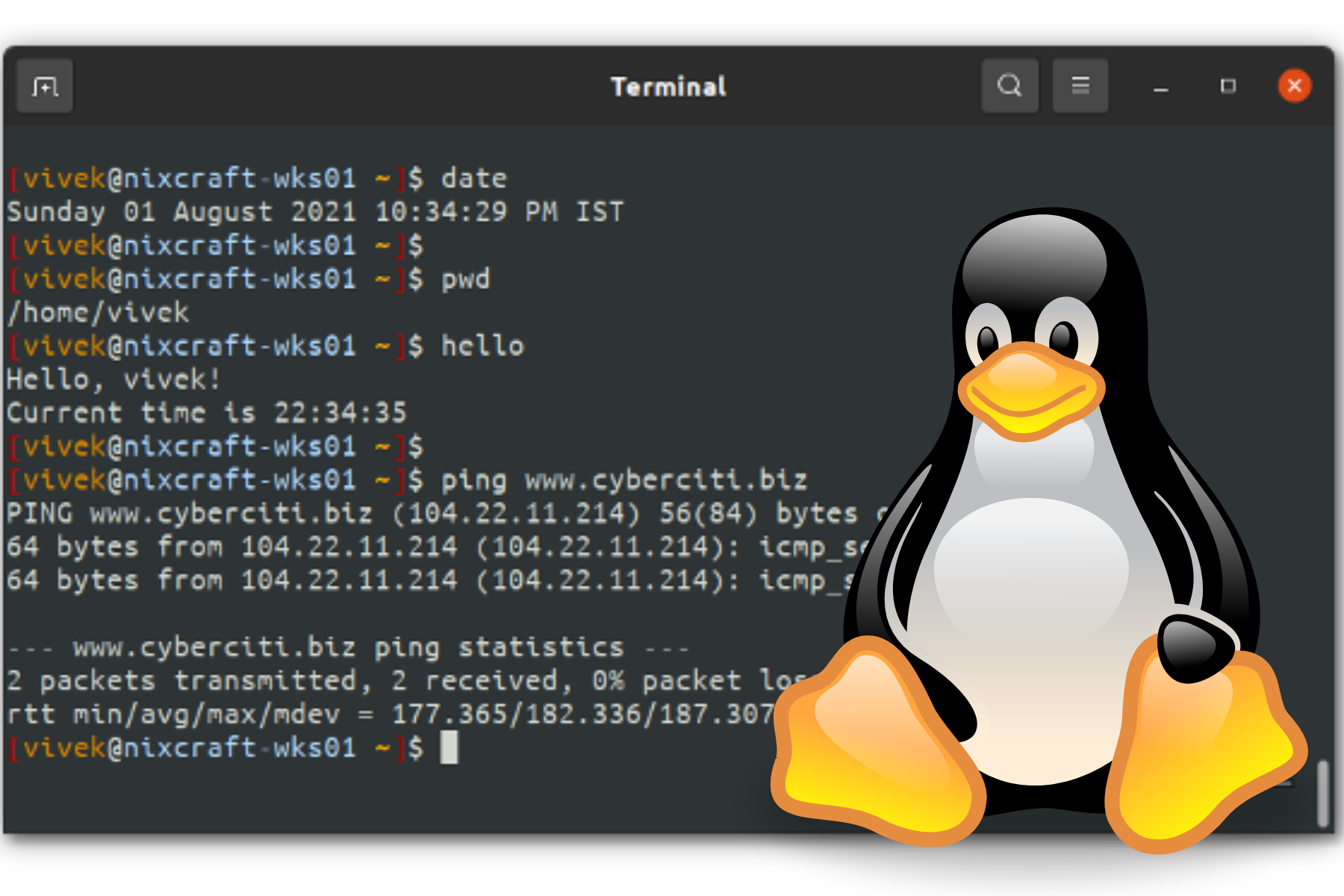
Один из самых распространённых вопросов от подписчиков — как получить путь к команде Linux, которую только что установили в систему с помощью пакетного менеджера, например, команды apt или DNF. Много новых разработчиков переходит к нам из мира Windows, и для многих это первый опыт использования Linux. Некоторые используют WSL (подсистему Linux в Windows 10), а остальные работают с облачными серверами напрямую по SSH. Рассмотрим ряд распространённых команд, с помощью которых можно отобразить список команд Linux или получить к ним путь.
▍ Что такое команда Linux?
Пользовательский интерфейс Windows по умолчанию графический. Однако у ОС Linux на стороне сервера по умолчанию текстовый интерфейс. Поэтому часто используются такие термины как Bash, оболочка пользователя, консоль, приглашение командной строки, терминал и так далее. Все они относятся к текстовому интерфейсу.
К примеру, в MS Windows-приложения запускаются через кнопку «Пуск». У терминала Linux назначение схожее, но туда вводятся инструкции, известные как команды Linux. Итак, вызываем терминал Linux сочетанием клавиш Ctrl–Alt–T . Затем вводим простую команду — например date , чтобы просмотреть текущую дату и время. Текст команды вводится только строчными буквами. Для запуска команды надо нажать кнопку Enter:

date, pwd, hello и ping — это команды Linux.
▍ Различные типы команд Linux
Команды Linux, которые вводят в терминал, бывают разных типов:
- Внутренняя или встроенная, команда оболочки.
- Внешняя команда / исполняемый файл.
- Функция оболочки.
- Псевдоним.
- Ключевое слово.
▍ Как определить тип команды Linux
Чтобы просмотреть путь к любой команде Linux, достаточно ввести в терминал команду type . С её же помощью можно узнать тип целевой команды: встроенная команда оболочки, псевдоним, функция или внешняя. Синтаксис следующий:
type command type -t command type -a command
Например, давайте выясним тип команды pwd:
type pwd type date type hello type ping # Display a single word which is one of ‘alias’, ‘keyword’, ‘function’, ‘builtin’, # ‘file or » , if command is an alias, shell reserved word, shell function, shell builtin, # disk file, or not found, respectively type -t ping type -t if type -t vi type -t nano # The ‘-a’ option shows all locations containing an executable named ping type -a ping

▍ Что такое переменная $PATH ?
В Linux и Unix-подобных системах переменная PATH содержит перечень путей, по которым хранятся исполняемые программы, например ping, date, vi, docker и так далее. Чтобы просмотреть текущую переменную path, воспользуйтесь командой echo /printf:
echo «$PATH» # OR # # More human readable format # echo «$»
Вот что отображается у меня:
/home/vivek/google-cloud-sdk/bin /home/vivek/.local/bin /home/vivek/bin /usr/local/sbin /usr/local/bin /usr/sbin /usr/bin /sbin /bin /usr/games /usr/local/games /snap/bin
Для просмотра всех исполняемых файлов в папке /bin/ , выполните команду ls следующим образом:
ls /bin/ ls -l /bin/
▍ Как отобразить информацию о командах
Чтобы получить путь к команде Linux, введите command следующим образом:
command -v date command -v pwd command -v ping command -v docker

▍ Как найти команду Linux
А ещё можно легко получить путь к команде Linux с помощью команды which . Пример:
which gcc which nano
Чтобы отобразить все возможные совпадающие пути, воспользуйтесь опцией -a :
which -a ls

▍ Получаем путь к команде или man-странице Linux
Чтобы найти двоичный файл, исходный код и man-страницу какой-либо программы или команды на диске, используйте команду whereis в следующем синтаксисе:
whereis command whereis gcc whereis docker whereis lxc whereis vim
Надо, чтобы отображались только двоичные файлы? Есть вот такой вариант:
whereis -b ls
Ищете только руководства и справочные страницы? Проще простого:
whereis -m date whereis -m gcc
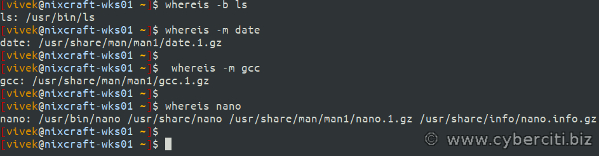
▍ Команды find и locate
Файлы можно также искать по имени файла. К примеру, так будет выглядеть поиск файла, в имени которого содержится слово ‘date’:
locate -b ‘date’ ## OR ## find / -name «date» -ls # sudo for all files sudo find / -name «date» -ls
Результаты выполнения команды locate:
/snap/core/11316/bin/date /snap/core/11420/bin/date /snap/core18/2066/bin/date /snap/core18/2074/bin/date /snap/core20/1026/usr/bin/date /snap/core20/1081/usr/bin/date /usr/bin/date /usr/lib/byobu/date
▍ Вывод справки о командах Linux
С этим нам помогут команды whatis , help , man или info .
Команда whatis :
К каждой команде Linux прилагается man-страница (руководство, описывающее способ применения и синтаксис команды). Кроме того, справка содержит краткое описание команды. Для поиска по названиям man-страниц используется команда whatis. Она отображает описания команд для любых названий, введенных в краткой форме:
whatis ls whatis clear whatis date whatis gcc

Для всех внешних команд используются команды man или info , которые выводят на экран подробное руководство:
man date man ls man gcc man bash info ls info bash man which

Для ключевых слов и встроенных команд Bash используется команда help:
help if help exit help logout help type help command
▍ В качестве заключения
Основная проблема, с которой сталкиваются новоиспечённые пользователи Linux — поиск команд. Но благодаря этому доступному руководству вы теперь умеете получать путь к нужным командам и даже выводить справку о них в формате man-страниц. Предположим, вы установили Docker на сервер Ubuntu. Получить путь к этой системе и изучить руководство можно с помощью следующих команд:
whatis docker whereis docker type -a docker which docker find / -iname «docker» locate -b ‘docker’ man docker

Если вы работаете с сервером Debian или Ubuntu Linux, вам пригодятся следующие две команды. Отобразить список всех файлов, установленных на сервер пакетом Docker, можно командой dpkg :
dpkg -L docker-ce dpkg -L docker-ce | more
/. /etc /etc/default /etc/default/docker /etc/init /etc/init/docker.conf /etc/init.d /etc/init.d/docker /lib /lib/systemd /lib/systemd/system /lib/systemd/system/docker.service /lib/systemd/system/docker.socket /usr /usr/bin /usr/bin/docker-init /usr/bin/docker-proxy /usr/bin/dockerd /usr/share /usr/share/doc /usr/share/doc/docker-ce /usr/share/doc/docker-ce/README.md /usr/share/doc/docker-ce/changelog.Debian.gz
Вывести на экран информацию о пакете Docker можно с помощью команды apt :
apt show docker-ce
Package: docker-ce Version: 5:19.03.13~3-0~ubuntu-bionic Priority: optional Section: admin Maintainer: Docker Installed-Size: 107 MB Depends: docker-ce-cli, containerd.io (>= 1.2.2-3), iptables, libseccomp2 (>= 2.3.0), libc6 (>= 2.8), libdevmapper1.02.1 (>= 2:1.02.97), libsystemd0 Recommends: aufs-tools, ca-certificates, cgroupfs-mount | cgroup-lite, git, pigz, xz-utils, libltdl7, apparmor Conflicts: docker (
Надеюсь, новым пользователям и разработчикам Linux эти команды окажутся полезны.

- Блог компании RUVDS.com
- Настройка Linux
- Системное администрирование
- *nix
Источник: habr.com